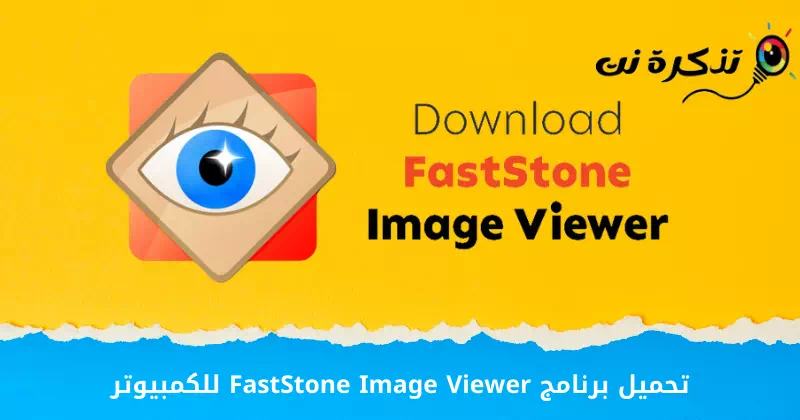Iată link-urile de descărcare pentru cel mai bun software de vizualizare a fotografiilor pentru computer Faststone sau în engleză: FastStone Image Viewer.
unde cele două sisteme de operare (Windows 10 - Windows 11) pe un vizualizator de imagini încorporat cunoscut ca Fotografii. pregăti un program Fotografii Convenabil pentru că pur și simplu vine cu sistemul de operare, dar funcționalitatea acestuia este foarte limitată.
Aplicația originală Fotografii pentru Windows 10 și Windows 11 ratează câteva funcții importante. Drept urmare, utilizatorii caută adesea vizualizatoare de imagini terțe pentru Windows pentru funcții mai bune. Deoarece există sute de programe de vizualizare a fotografiilor disponibile pentru Windows, nu știți care este mai bun.
Din punctul nostru de vedere, cel mai bun vizualizator de imagini pentru un computer mic care acceptă cele mai populare formate de fișiere de imagine, fără îndoială, este FastStone Image Viewer.
Deci, în acest articol, vom vorbi despre popularul vizualizator de fotografii pentru Windows cunoscut sub numele FastStone Image Viewer.
Ce este FastStone Image Viewer?

Faststone Image Viewer sau în engleză: FastStone Image Viewer Este o dimensiune mică și resurse reduse ale dispozitivului pentru vizualizarea imaginilor disponibile pentru sistemul de operare Windows. Deși este cunoscut ca Vizualizator de fotografii Cu toate acestea, are multe alte caracteristici grozave.
Îl puteți folosi pentru a localiza fotografiile stocate pe dispozitiv, pentru a converti și edita fotografii și multe altele. Deși este gratuit, este FastStone Image Viewer Vă oferă un set impresionant de funcții, inclusiv vizualizarea, gestionarea, compararea, ajustarea și multe altele.
Este, de asemenea, unul dintre cele mai bune software de vizualizare a fotografiilor pentru PC pentru a deschide fișiere webP și afișaj. Aceasta înseamnă că FastStone Image Viewer poate afișa fișiere WebP Fără a instala vreo altă extensie de imagine.
Caracteristicile FastStone Image Viewer
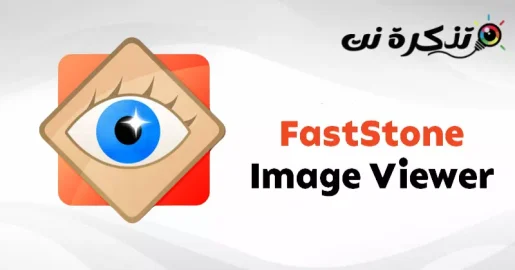
un program FastStone Image Viewer Este o aplicație gratuită de vizualizare a fotografiilor pentru Windows, care vă oferă combinații nesfârșite de funcții. Este un vizualizator de imagini pe ecran complet cu suport convenabil pentru zoomul imaginii și panouri de meniu unice.
Deși este un vizualizator de imagini, include câteva instrumente de editare a imaginilor. De exemplu, puteți utiliza FastStone Image Viewer Pentru a redimensiona, roti, decupa, ascuți orice imagine, ajusta culorile/iluminarea/curbele/nivelul etc.
Aplicația de vizualizare a imaginilor vă permite, de asemenea, să desenați text, linii, evidențieri, dreptunghiuri, ovale și obiecte de referință pe o imagine. Aceasta înseamnă că aveți aproape toate instrumentele pentru adnotarea capturilor de ecran, de asemenea.
suporturi FastStone Image Viewer De asemenea, toate formatele majore de fișiere de imagine și formatele la care vă puteți gândi. Poate afișa cu ușurință JPEG, JPEG 200, Webp, GIF, PNG, PSD, EPS, TIFF, WMF, ICO, CUR, TGA și alte formate populare.
În afară de asta, aplicația de vizualizare a fotografiilor acceptă și formatele RAW ale camerelor digitale precum CR2, CR3, CRW, NEF, PEF, RAF, RWL, MRW, ORF, SRW, X3F, ARW, SR2, DNG, RW2 și altele.
In ceea ce priveste managementul foto, suporta FastStone Image Viewer De asemenea, etichetați fișierele și trageți și plasați pentru a copia, muta sau rearanja fișierele. Prin urmare, este o aplicație de vizualizare a imaginilor bogată în funcții și fără resurse pentru Windows.
Acestea au fost câteva dintre caracteristicile software-ului de vizualizare a fotografiilor FastStone pe care le puteți descoperi multe când îl încercați.
Descărcați cea mai recentă versiune FastStone Image Viewer
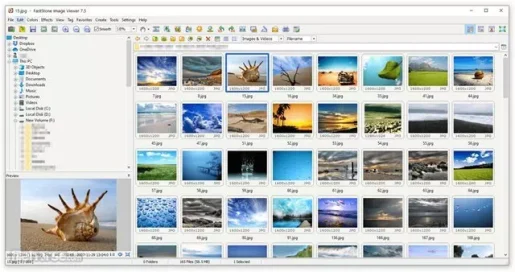
Acum, că sunteți pe deplin familiarizat cu programul FastStone Image Viewer Poate doriți să descărcați și să instalați software-ul pe computer. Vă rugăm să rețineți că FastStone Image Viewer este un program gratuit; Prin urmare, îl puteți descărca gratuit de pe Site-ul său oficial.
Cu toate acestea, dacă doriți să descărcați FastStone Image Viewer Și pentru a-l instala pe mai multe sisteme, este mai bine să utilizați programul de instalare offline. Programul de instalare offline FastStone Image Viewer nu necesită o conexiune activă la internet în timpul instalării.
V-am împărtășit cea mai recentă versiune a FastStone Image Viewer. Fișierul partajat în rândurile următoare nu conține viruși sau programe malware și este complet sigur de descărcat și utilizat. Deci, să trecem la linkurile de descărcare.
| nume de fișier | FSViewerSetup75.exe |
| marimea | 6.84 MB |
| editor | piatră rapidă |
| Sisteme de operare | Windows 10 - Windows 11 |
Cum se instalează FastStone Image Viewer?
Instalarea FastStone Image Viewer este foarte ușoară, mai ales pe Windows 10. La început, descărcați fișierul comun de instalare FastStone Image Viewer, prezentat în rândurile anterioare.
Odată descărcat, lansați fișierul executabil FastStone Image Viewer și urmați instrucțiunile de pe ecran pentru a finaliza procesul de instalare. Odată instalat, lansați FastStone Image Viewer de pe o comandă rapidă de pe desktop sau prin meniul Start (acasă).
Și acesta este modul în care puteți descărca și instala FastStone Image Viewer pe computer. FastStone Image Viewer este într-adevăr o aplicație excelentă disponibilă pentru computer.
Sperăm că veți găsi acest articol util pentru a afla cum să descărcați și să instalați FastStone Image Viewer pentru PC. Împărtășește-ți părerea și experiența cu noi în comentarii.